
Owen Little
0
2180
547
Onların ne dediğini biliyorsun - “kırılmadıysa, tamir etmeyin”.
Bırak Konuşsunlar.
Tabii ki, işletim sisteminizden tamamen memnunsanız, özellikle verimli olmaya çalışıyorsanız, çift monitörlerle nasıl daha üretken olun İkili ile nasıl daha üretken olun Monitörler Bir genel bakış elde etmek ve görevler arasında hızlıca geçiş yapmak için çeşitli belgeler için alana ihtiyacınız vardır. Masanız için doğru olan şey sanal çalışma alanınız için de geçerlidir. Size bunun nasıl önemli olduğunu gösteriyoruz. .
Yine de, açık kaynak kodlu yazılım hakkındaki en iyi şeylerden biri Linux Neden Harika? Çünkü Açık Kaynak! Linux Neden Harika? Çünkü Açık Kaynak! Peki Linux'u bu cihazlarda kullanılan harika bir seçim yapan şey nedir? Çünkü, göreceğiniz gibi, açık kaynak, çeşitli etkileri var. (ve genel olarak Linux'ta), istediğiniz herhangi bir şeyi kolayca değiştirebilirsiniz: varsayılan uygulamaları daha iyi alternatiflerle değiştirmekten kaynak kodunu düzenlemeye kadar. Dağıtımınızla birlikte gelen varsayılan dosya yöneticisini beğenmediniz mi? Sadece başka bir tane yükleyin. Aynısı müzik çalarlar için geçerlidir, 3 Linux'ta MP3'lerinizi Zevk Etmek İçin 3 Taze ve Hafif Müzik Çalar 3 Linux'ta MP3'lerinizi Zevk Için 3 Taze ve Hafif Müzik Çalar'lar Müziği seven bir Linux kullanıcısıysanız, muhtemelen bu müzik çaları fark etmişsinizdir. iTunes alternatiflerinden hafif uygulamalara kadar tüm şekil ve boyutlarda sunulur. Hangi hafif müzik çaları seçmelisin? Web tarayıcıları ve metin editörleri, aynı zamanda masaüstü ortamı veya çekirdeği gibi bir Linux dağıtımının temel bileşenlerine de Geliştirilmiş Sistem Performansı için Linux Çekirdeği Nasıl Güncelleştirilir Geliştirilmiş Sistem Performansı için Linux Çekirdeği Nasıl Güncelleştirilir Linux çekirdeği düzenli olarak yayımlanır. Linux çekirdeğini el ile yükseltmediğiniz sürece, yeni bir dağıtım sürümünde beklemeniz gereken yeni özellikler ve geliştirmeler sunmak. Nasıl olduğunu gösteriyoruz. .
Böyle bir bileşen bir ekran yöneticisidir.
Ekran Yöneticisi Nedir??
Bazen bir “giriş yöneticisi”, ekran sunucusunu başlatmak ve kullanıcı adınızı ve şifrenizi yazdıktan sonra Linux masaüstünü yüklemek sorumludur. Basitçe söylemek gerekirse, kullanıcı oturumlarını kontrol eder ve kullanıcı kimlik doğrulamasını yönetir. Çoğunlukla, bir ekran yöneticisi sihrini gerçekleştirir “kaputun altında”, ve genellikle göreceğiniz tek öğe giriş penceresidir. “karşılayıcı”.
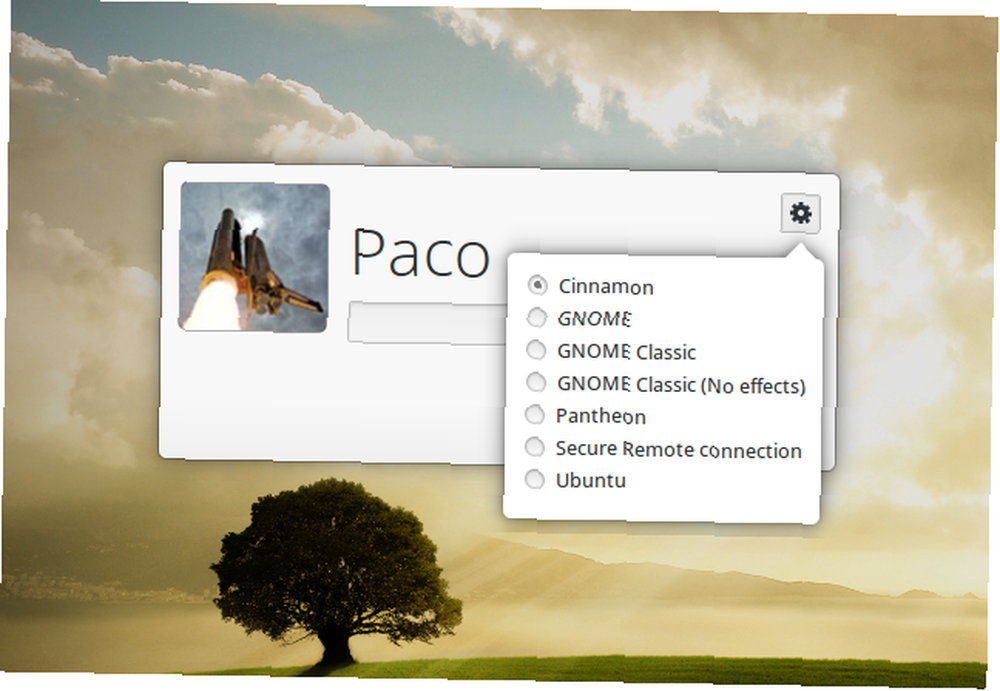
Bir ekran yöneticisinin bir pencere yöneticisi ile aynı olmadığını hatırlamak çok önemli. Compiz vs. KWin: Hangi Pencere Yöneticisi Daha İyi? Compiz ve KWin: Hangi Pencere Yöneticisi Daha İyi? Eğer hiç bir Linux sistemi ile uğraşmadıysanız, ama onunla ilgili bir YouTube videosu izlediyseniz, birinin özellikle masaüstü…… ya da bir ekran sunucusuyla süslü masaüstü efektlerini gösterdiğini görme ihtimaliniz yüksek. Her üç bileşen de birbiriyle etkileşime girer, ancak aynı işlevselliğe sahip değildir, bu nedenle terimler birbirinin yerine kullanılmamalıdır. Bir pencere yöneticisinin örnekleri KWin, Openbox ve dwm'dir; Linux için iyi bilinen bazı ekran sunucuları Wayland, Mir ve X.Org'dir..
Neden bir Görüntü Yöneticisini Değiştirme?
Neden bir ekran yöneticisini değiştirmek istesin ki? Peki, işte birkaç olası senaryo:
- Eski PC'nize Yeni Bir Yaşam Kiralaması Vermek İçin Eski Bir 13 Bilgisayarı Hafif Linux Dağıtımları Yeniden Canlandırmaya Çalışıyorsunuz 13 Eski PC'nize Yeni Bir Yaşam Kiralaması Vermek İçin 13 Hafif Linux Dağıtımları Bu Linux'un lezzetleri CPU ve RAM üzerinde hafif eski ve zayıf cihazlarda harika koş! ve hafif bir ekran yöneticisine ihtiyacınız var
- güncel ekran yöneticiniz bir güncellemeden sonra kopar ve başka bir dağıtım sistemine geçmek yerine farklı bir kurulum yapmak çok daha hızlıdır. Dosyalarınızı Silmeden Nasıl Linux Dağıtımını Yükseltme Veya Değiştirme Dosyalarınızı Silmeden Nasıl Linux Dağıtımını Değiştirme veya Değiştirme Linux dağıtımları arasında sıklıkla geçiş mi yapıyorsunuz? Bu numarayı öğrenmek isteyeceksin.
- giriş pencerenize muhteşem temalar uygulamak istiyorsunuz ancak dağıtımınızın varsayılan ekran yöneticisi bu açıdan sınırlıdır..
Linux için birçok popüler görüntü yöneticisi var. Görünüşe göre oldukça benzer olduklarını fark edeceksiniz; temel farklılıklar boyutlarına, karmaşıklıklarına ve kullanıcıları ve oturumları yönetme biçimlerine bağlıdır..
KDM
Diğer tüm KDE gibi, KDM de birçok özellik ve kişiselleştirme seçeneği sunar. Sistem Ayarları bölümünden kontrol modülü ile kolayca yapılandırabilirsiniz. Orada hangi KDM temasını kullanacağınızı seçebilir veya arka planı, hoş geldiniz mesajını ve yazı tipini özelleştirmenize izin veren basit bir karşılama sistemine geçebilirsiniz.
Hızlı kullanıcı değiştirmeyi etkinleştirebilir, kullanıcı listesini görüntüleyebilir, kök kapatmayı etkinleştirebilir, şifresiz oturum açmaya ve otomatik girişe izin verebilirsiniz. KDM ayrıca karşılama penceresinden kapanmayı da engelleyebilir, böylece yalnızca oturum açan kullanıcılar bilgisayarı kapatabilir. Donanımınız parmak izi taraması gibi farklı kimlik doğrulama yöntemlerini destekliyorsa, KDM bu özelliği tanıyabilir ve yönetebilir. Kurulu masaüstü ortamlarını ve pencere yöneticilerini otomatik olarak algılar ve bunları bir oturum listesinde sunar; böylece kullanıcı adınızı ve şifrenizi yazdığınızda hangisinin başlayacağını seçebilirsiniz.
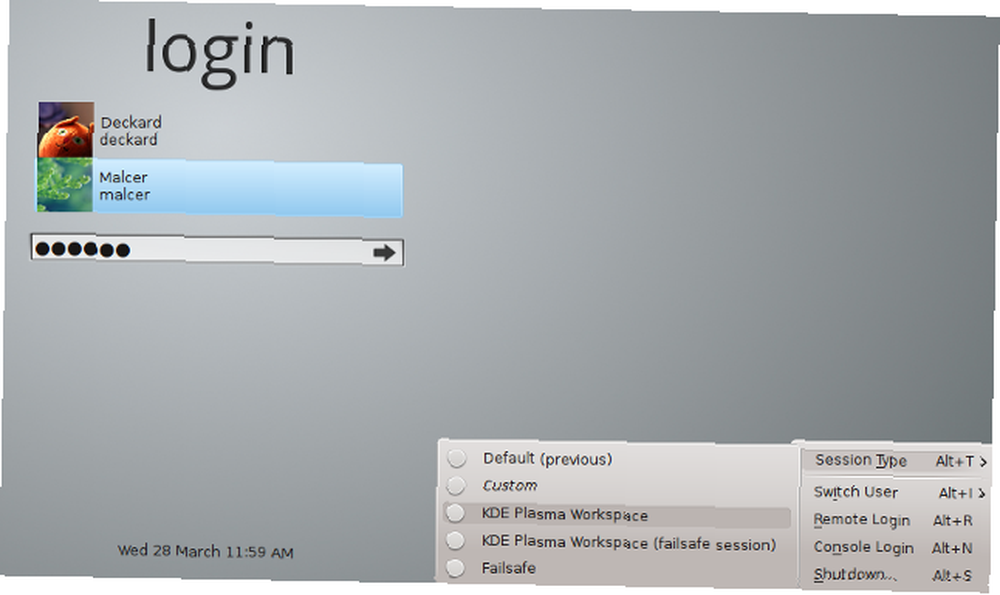
KDM, hem X.Org hem de Wayland'ı destekliyor, ancak KDE Plazma 5'de Yeni Linux Masaüstü Ortamının Mevcut Durumu, Plazma 5 Yeni Linux Masaüstü Ortamının Mevcut Durumu, Plazma 5 4.x serisinin polisajının ardından, KDE; bir kez daha en son ürünü olan Plazma 5. Linux masaüstü ortamlarında yenilik yarışına liderlik etti: SDDM ile değiştirildi, böylece yalnızca KDE'nin eski sürümlerinde varsayılan ekran yöneticisi olarak göreceksiniz. Elbette, herhangi bir yere kurabilirsiniz, ancak KDE ile ilgili bağımlılıklarının bol olduğunu unutmayın (örneğin KDE-çalışma zamanı, ki kendisi çok fazla paket gerektirir).
Bazı özellikleri bir acemi boğmasa da, KDM'nin anlaşılması kolay grafiksel iletişim sayesinde kurulması gerçekten çok kolay. Herhangi bir konfigürasyon dosyasını düzenlemeniz ve içindeki her bir çizginin neyi temsil ettiğini merak etmeniz gerekmez. KDE-Look.org sitesinden KDM temalarından memnun değilseniz, sıfırdan yenilerini oluşturmak nispeten basittir - sadece resmi belgeleri takip edin.
GDM (Gnome Görüntü Yöneticisi)
KDM'nin KDE'ye olan GDM, Gnome'a (büyük ve popüler bir Linux masaüstü ortamının varsayılan ekran yöneticisi). Tıpkı KDM gibi, X ve Wayland, otomatik giriş, kullanıcı listesini gizleme, şifresiz giriş, özel oturumlar ve temaları destekler. Aynı anda birden fazla kullanıcının giriş yapması ve oturumları arasında hızlı geçiş yapması da mümkündür..
GDM'nin yapılandırılması, Sistem Ayarları içindeki özel iletişim kutusuyla veya yapılandırma dosyalarını düzenleyerek yapılabilir (kullandığınız dağıtıma bağlı olarak, /etc/X11/gdm/gdm.conf veya /etc/gdm/gdm.conf). GDM, bazı yapılandırma anahtarlarını da dconf veritabanında saklar, bu nedenle gelişmiş ince ayarlamalar yapıyorsanız veya parmak izi tarama ve akıllı kart kimlik doğrulaması gibi seçeneklere ihtiyacınız varsa, içindeki dosyaları kontrol edebilirsiniz. /etc/dconf/db/gdm.d.
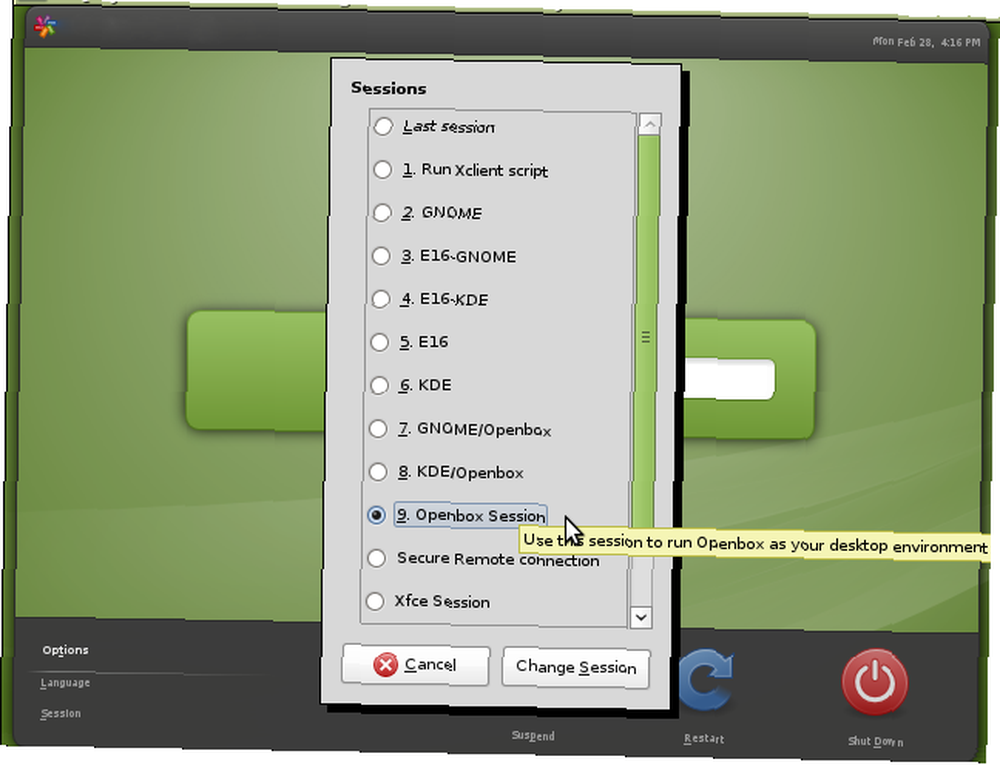
GDM'nin Gnome 3 / Gnome Shell'de ciddi bir yeniden tasarımdan geçtiğini not etmek önemlidir, bu nedenle GDM'nin yeni sürümü (genellikle GDM3 olarak adlandırılır) eskiden oldukça farklıdır., “miras” GDM, yüzeyde öyle görünmese bile. Eski GDM temalarıyla geriye dönük olarak uyumlu değildir ve daha az özelliğe sahiptir. Seçeneklerinin çoğu yapılandırma dosyalarında gizlenir ve grafiksel iletişim kutularından erişilemez.
GDM3, kullanıcılar hakkında bilgi almak için AccountsService'e güvendiğinden, kullanıcı listesini yönetmek de daha kolaydır. Görünümünü düzenleyerek hala özelleştirebilirsiniz. /etc/gdm3/greeter.gconf GDM3setup gibi üçüncü taraf araçlarla dosyalamak veya ayarlamak.
MDM (Nane Ekran Yöneticisi)
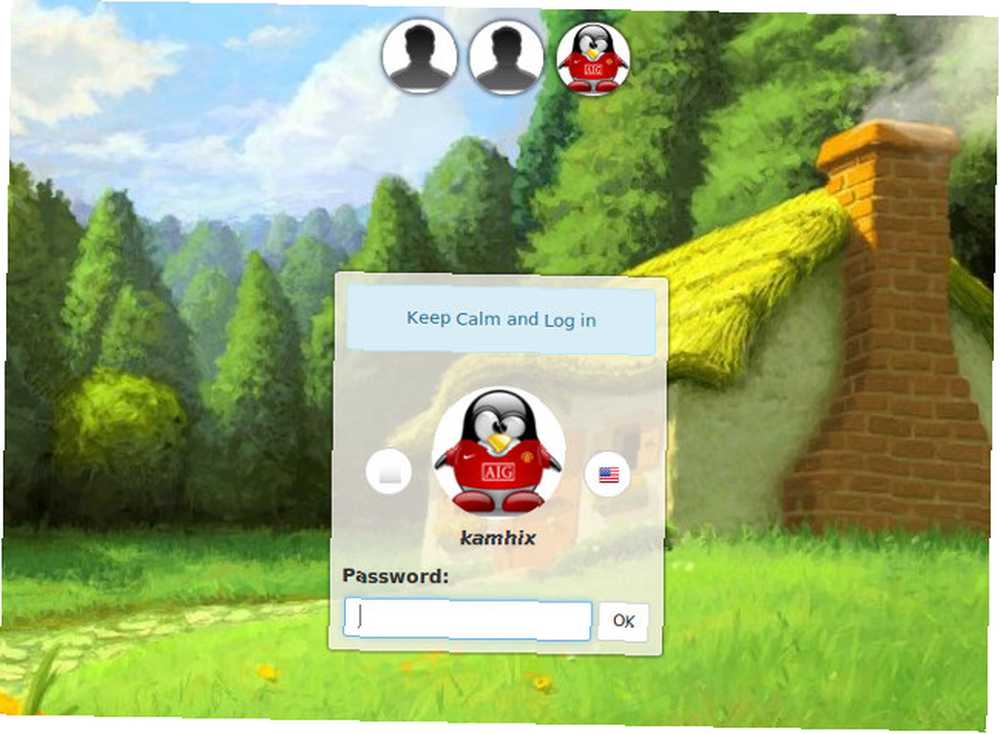
Linux Mint ve Cinnamon masaüstü ortamının geliştiricileri tarafından oluşturulan MDM, ilk olarak varsayılan ekran yöneticisi olarak Linux Mint 13'te (Maya) göründü. Başlangıçta dayanıyordu “miras” GDM 2.20 ve eski ekran yöneticisini geri isteyen kullanıcılar için yeni, yeniden tasarlanan GDM3'ün alternatifi olarak öngörülmüştü.
Bununla birlikte, 2013 yılının Eylül ayında, uzaktan oturum açma ve özel komutları yürütme de dahil olmak üzere işlemdeki çeşitli özellikleri kaybeden, radikal bir şekilde yeniden tasarlandı ve inceltildi. Bazı özellikler yapılandırma iletişim kutusundan kaldırıldı, ancak /etc/mdm/mdm.conf dosya.
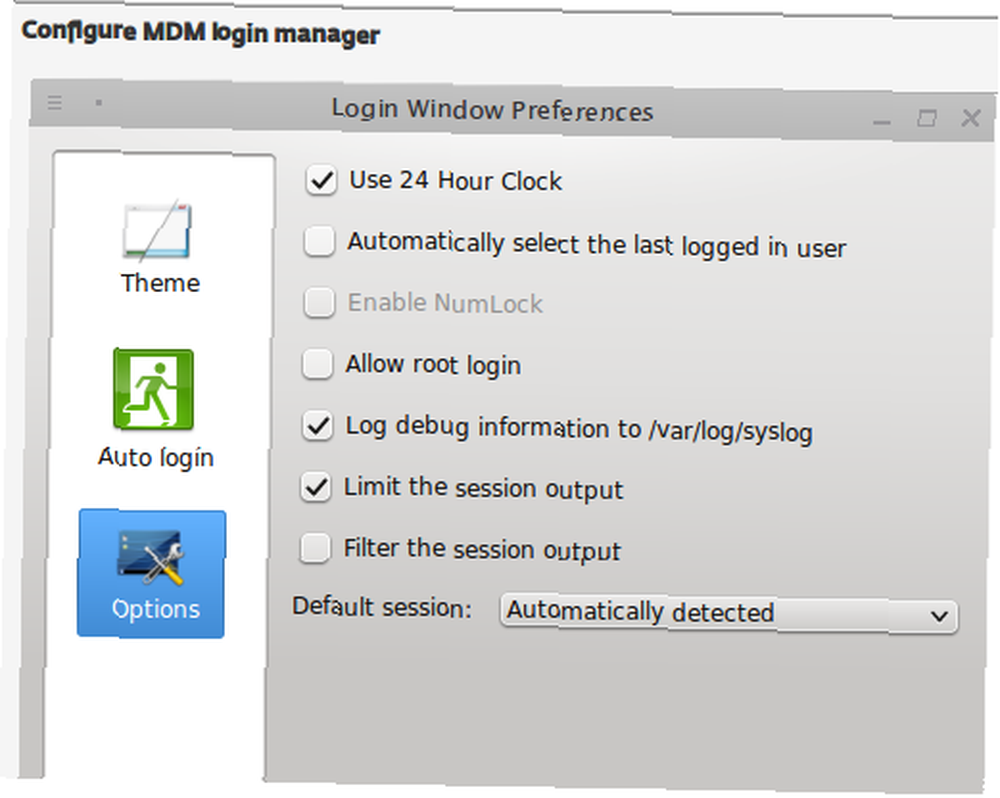
Hafif olmasına ve eski bir ekran yöneticisine dayanmasına rağmen, MDM hiçbir şekilde özelliklerden veya modernlikten yoksun değildir. Otomatik giriş, zamanlanmış giriş, özel başlangıç mesajları ve Num Lock'u değiştirme seçeneği sunar. MDM mevcut oturumları otomatik olarak algılar ve üç türden selamlayıcıları, yani temaları destekler: basit GTK, eski GDM 2.x temaları ve saydamlık, animasyonlar ve etkileşimli JavaScript öğeleri gibi özelliklere sahip HTML temaları. Linux Mint'in çeşitli lezzetleri için varsayılan ekran yöneticisidir, ancak diğer dağıtımlar da değerini kabul etmiş ve varsayılan tercihleri olarak önermiştir (örneğin, Manjaro Linux Manjaro Linux: Vakti Olmayanlar İçin Arch Manjaro Linux: İnsanlar İçin Arch) Zamanın Yok XFCE).
SLIM (Basit Giriş Yöneticisi)
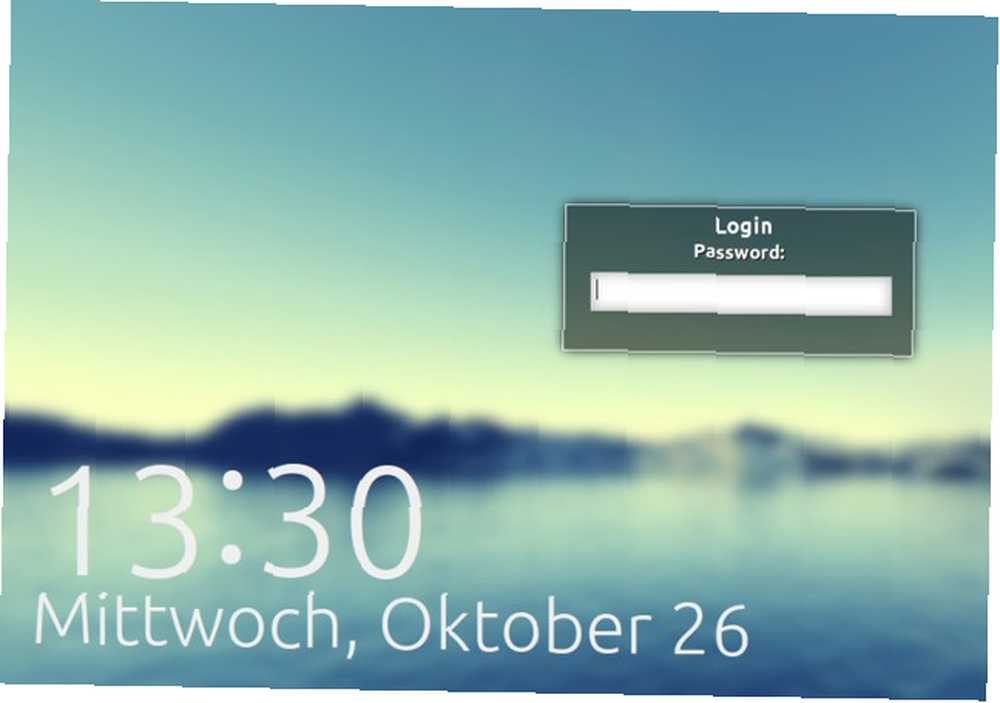
Bu ipucunun adı: SLiM, tahmin edilebileceği gibi, mevcut masaüstü ortamlarını otomatik olarak tespit eden minimum bağımlılığa sahip hafif bir ekran yöneticisi olmayı hedefliyor. Üzerinden yapılandırmak kolaydır /etc/slim.conf dosya. SLiM çok fazla seçeneğe sahip değil (örneğin, uzaktan oturum açmayı desteklemiyor), ancak tüm temel özelliklere sahip: autologin, Num Lock geçişi, özel karşılama mesajı ve tema desteği. Ne yazık ki, SLiM artık güncellenmiyor, bu yüzden bir anlaşma ile ilgili bir hatayla karşılaşırsanız, yakında bir an önce düzeltmeyi beklemeyin.
SDDM (Basit Masaüstü Görüntü Yöneticisi)
SDDM, görüntü yöneticisi sahnesinde yeni bir yüz: 2013'te piyasaya sürüldü, X ve Wayland'ı destekliyor, QML temasına dayanıyor ve eski, güvenilir KDM'yi Plasma 5'teki varsayılan görüntü yöneticisi olarak değiştirmeye layık görünüyor.
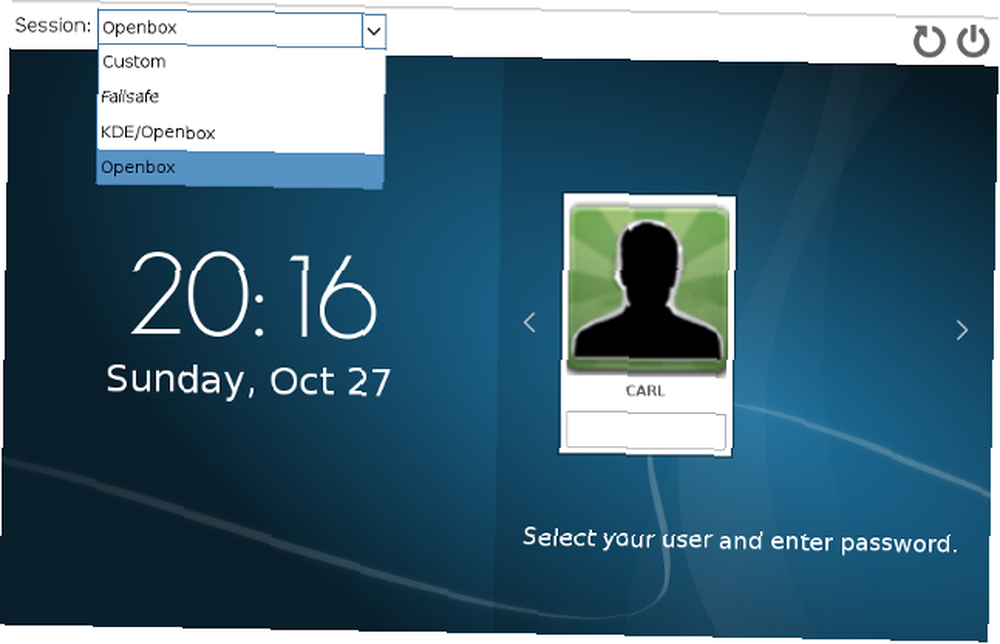
Diğer fırfırsız görüntüleme yöneticilerinde olduğu gibi, bir dosyayı düzenleyerek SDDM'yi yapılandırabilirsiniz. /etc/sddm.conf. Burada otomatik oturum açmayı etkinleştirebilir, Num Lock'u açabilir, karşılama penceresinde hangi kullanıcıların görüntüleneceğini değiştirebilir (oturum açma penceresi) ve temaları değiştirebilirsiniz. Başka bir yol var: KDE'de SDDM kullanıyorsanız, Sistem Ayarları'nda bir yapılandırma modülüne sahiptir ve sddm-config-editor adlı kullanışlı bir yardımcı program da vardır..
LXDM
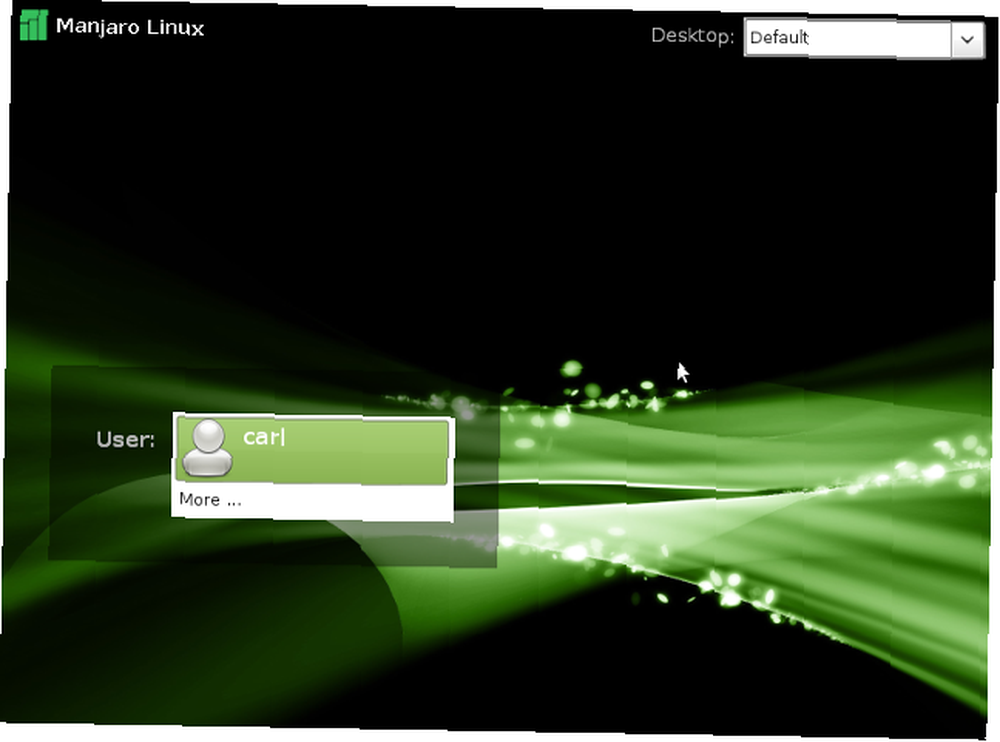
LXDM, Eski Bir Bilgisayar Kullanarak LXDE Ortamının Bir Parçası mı? Eski Bir Bilgisayar Kullanarak LXDE İle Yeni Hayat Vermek? LXDE ile Yeni Bir Hayat Verin Linux, tartışmalı olarak, Windows ve Mac OS X arasındaki en özelleştirilebilir işletim sistemidir; Ne istersen onu değiştirecek bolca yer var. Doğru kişiselleştirme potansiyel olarak yüksek performansa yol açabilir… ve sürüm 12.04'e kadar Lubuntu'nun varsayılan ekran yöneticisi olarak kullanılıyordu. Bağımlılığı çok fazla olmadığından, başka bir masaüstü ortamına kurabilirsiniz. Kendi yapılandırma yardımcı programını kullanarak ayarlayabilir veya yapılandırma dosyalarını düzenleyebilirsiniz. / Etc / lxdm (ya Lubuntu'daysanız, / Etc / xdg / Lubuntu / lxdm ).
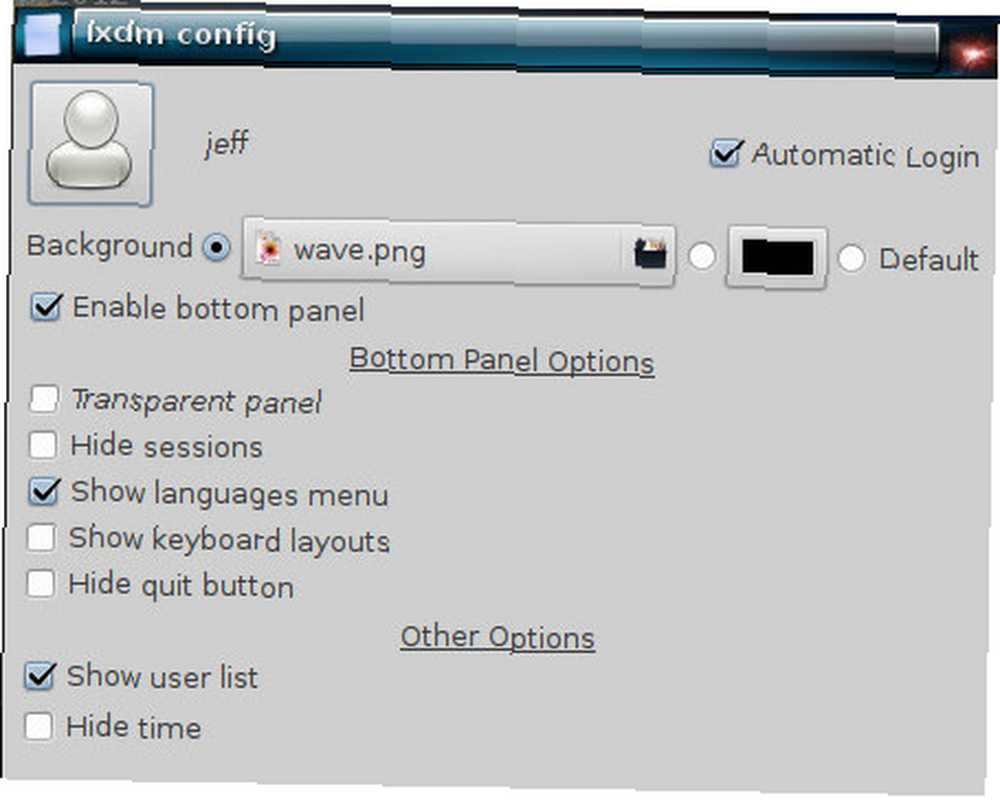
Her iki durumda da, kullanıcı listesini kapatabilir, otomatik günlüğe izin verebilecek, her kullanıcı için yüz simgeleri seçebilecek ve kullanıcı değiştirmeyi etkinleştirebileceksiniz. Ayrıca zamanlanmış otolog (sistem seçilen süreden sonra otomatik olarak oturum açar) ve özel arka plan resimlerini destekler.
Hem resmi belgeler hem de çeşitli forumlardaki resmi olmayan tanık hesapları, LXDM'nin oturumu kapatırken kullanıcı işlemlerini sonlandırmadığını ve bu nedenle / Etc / lxdm / PostLogout Diğer ekran yöneticileri gibi çalışmasını istiyorsanız dosya. LXDM ilginç olabilir, ama oldukça hızlı, bu yüzden eğer sizin için kabul edilebilir bir takas varsa, denemek için çekinmeyin.
LightDM
Ubuntu 11.10 için yeni varsayılan ekran yöneticisi olarak tanıtıldığında, LightDM, GDM'ye hafif alternatif olarak övüldü. X.Org dışında, Canonical'in Mir ekran sunucusunu da destekliyor, bu yüzden Ubuntu'nun neden bunu seçtiği açık. LightDM özelleştirilebilir ve özelliklidir, ancak bir sürü bağımlılıkla sizi kilitlemez.
Farklı masaüstü ortamlarına uyum sağlamak için, LightDM ayrı karşılama paketleri sunar: GTK için bir tane, Qt / KDE için bir tane, Unity için özel bir karşılama diğeri için bir tane daha var. Kullandığınız karşılayıcıya bağlı olarak, LightDM'e farklı temalar uygulayabilir ve giriş ekranınızın görünümünü daha da ayarlayabilirsiniz..
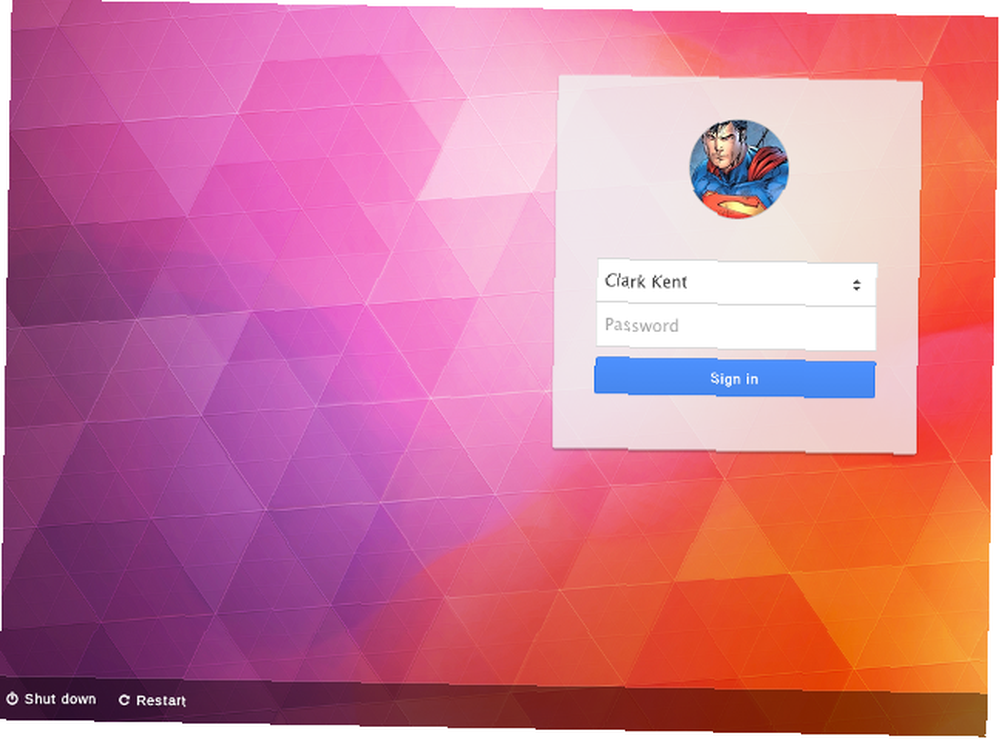
Konuk hesabını devre dışı bırakmak istediğinizde, giriş ekranında kullanıcı listesini gösterin, arka plan resmini ve pencere konumunu değiştirin, olması gereken LightDM yapılandırma dosyalarını düzenleyebilirsiniz. / Etc / lightdm /, yüklü her karşılama dosyası için ayrı dosyalar içeren /etc/lightdm/lightdm.conf.d/. Yalnızca GUI felsefesine abone olan Ubuntu kullanıcıları ve türevleri, LightDM GTK Greeter Ayarları adı verilen kullanışlı bir araç kurabilir ve KDE'nin Sistem Ayarları için bir kontrol modülü de mevcuttur..
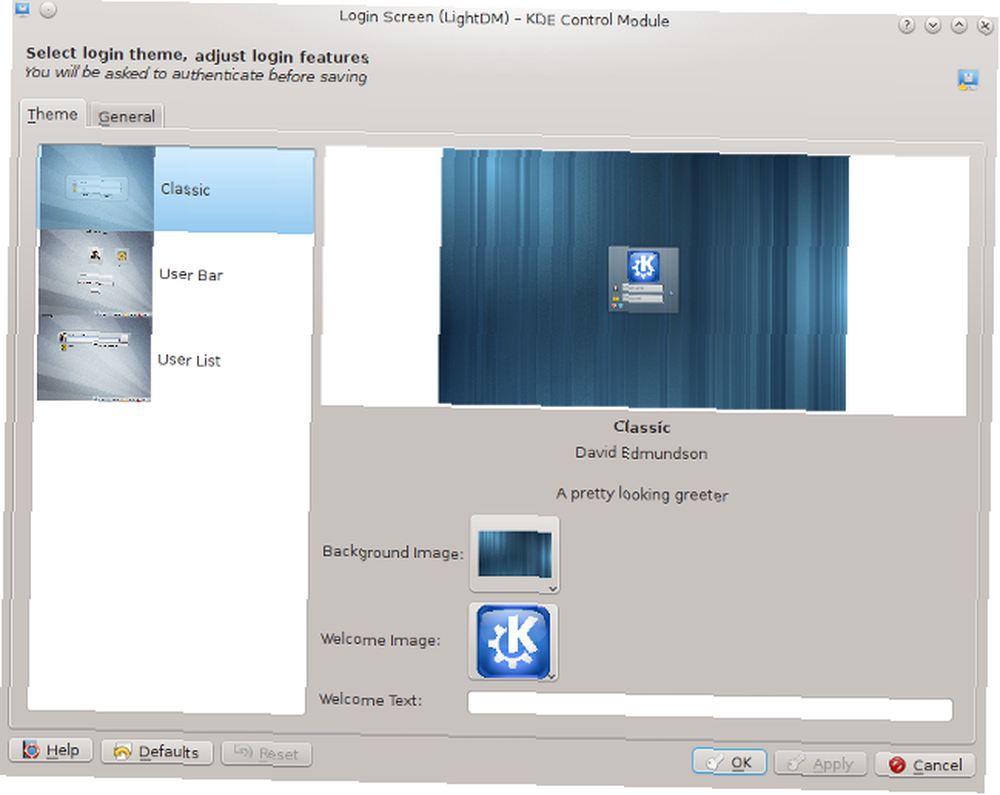
Linux'ta Görüntü Yöneticisi Nasıl Değiştirilir?
Geçerli ekran yöneticinizi Linux'ta değiştirmenin iki adımı vardır: yeni bir tane yükleme ve varsayılan olarak ayarlama. Sürecin ilk kısmı kolaydır, çünkü sadece uygun paketi bulmak zorundasınız. Yeni Uygulamaları Bulmak İçin Linux Kullanıcının Araç Takımı Yeni Uygulamaları Bulmak İçin Linux Kullanıcının Araç Takımı Linux kurmak her şey dahil bir tesise giriş yapmak gibidir. Donanım mükemmel çalışır ve etkileyici bir önceden yüklenmiş yazılım yelpazesi elde edersiniz. Peki ya yeni bir Linux yazılımı denemek istiyorsanız? dağıtımınız için yükleyin ve kurun. İsterseniz eski ekran yöneticisini kaldırabilirsiniz, ancak çoğu durumda gerekli olmayacaktır (paket yöneticiniz tüm GNOME ortamını GDM ile birlikte kaldırmak istiyorsa, bununla başa çıkmayacaksınız).
Yeni ekran yöneticisinin varsayılan olarak ayarlanması her dağıtım için farklıdır, ancak birkaç yapılandırma dosyasını düzenlemek ya da terminalde basit bir tek astar çalıştırmakla sonuçlanır. Bu kısa kılavuz, istenen ekran yöneticisini zaten kurduğunuzu ve şimdi yalnızca bir sonraki açılışta doğru şekilde yüklendiğinden emin olmanız gerektiğini varsayar..
Ubuntu, Linux Mint ve çoğu Ubuntu türevi için:
Koşmak sudo dpkg-gdm'yi yeniden yapılandırma ve açılan iletişim kutusundan varsayılan ekran yöneticisini seçin. Değiştirebilirsiniz “gDM” şu anda sisteminizde kurulu olan ekran yöneticilerinden herhangi biri ile. Bu başarısız olursa, / Etc / X11 / default ekran / yöneticisi kök ayrıcalıklarına sahip dosya.
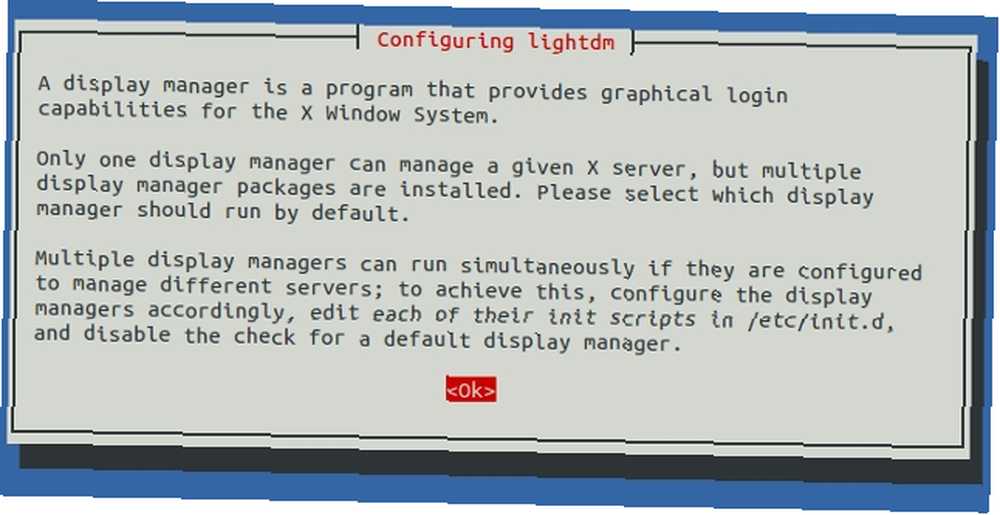
Arch Linux ve Manjaro için:
Yeni ekran yöneticiniz için systemd servisini kullanarak systemctl etkinleştirmek displaymanager.service -f
Bu işe yaramazsa, Manjaro kullanıcıları önce önceki ekran yöneticisini devre dışı bırakmayı deneyebilir:
sudo systemctl dur gdm
sudo systemctl devre dışı bırakma gdm
sudo systemctl etkinleştirmek lightdm.service
sudo systemctl başlangıç lightdm
Arch Linux’ta ise çıkartmanız gerekebilir. /etc/systemd/system/default.target dosya ve bir Ekran-manager.service içinde dosya / Etc / systemd / sistem dizin. Bu yeni dosya, yeni ekran yöneticinizin servis dosyasındaki bir link olmalıdır. / Usr / lib / systemd / sistem /.
Bu bölümdeki tavsiyeler, Fedora'nın yeni sürümleri için de geçerlidir (Fedora 14'ten itibaren). Ekran yöneticinizi Fedora'da, system-switch-displaymanager adlı pratik bir araçla da değiştirebilirsiniz..
Debian için:
Prosedür Ubuntu’ya benzer: eski ekran yöneticinize giden yolu yenisi ile değiştirin. / Etc / X11 / default-display-manager. Dosyayı root olarak düzenlemeniz gerekir. Alternatif olarak, koş sudo dpkg-ekran yöneticinizi yeniden yapılandırın ve yeni ekran yöneticisini seçin.
PCLinuxOS için:
İletişim kutusundan yeni ekran yöneticinizi seçebilmelisiniz. Kontrol Merkezi> Önyükleme> Ekran yöneticisini ayarla. Sistem değişiklikleri kabul etmiyorsa, düzenlemeyi deneyin. / Etc / sysconfig / masaüstü Tercih edilen ekran yöneticisini ayarlayabileceğiniz dosya.
OpenSUSE için:
Düzenleyebilirsiniz / Etc / sysconfig / displaymanager ayarlarına erişmek için YaST'taki Sysconfig Editor modülünü kullanın veya dosyayı kullanın. Masaüstü> Görüntü Yöneticisi. Yeni ekran yöneticiniz bir sonraki açılışta etkinleştirilmeli.
Diğer dağıtımlar, özellikle bu listede belirtilen dağıtımlara dayanıyorsa, burada açıklananlardan çok farklı etkinlikler gerektirmemelidir. Bir dağıtım systemd kullanıyorsa, olasılıklar Arch, Manjaro ve Fedora'nın talimatlarıdır..
Yüklediğiniz ekran yöneticisine bağlı olarak, şimdi temalarla biraz eğlenebilirsiniz. Hem eski GDM'yi hem de yeni HTML temalarını desteklediğinden, özelleştirme önceliğiniz ise MDM en iyi seçimdir. Bunları LinuxMint-Art ve Gnome-Look.org sitesinde bulabilirsiniz. DeviantART, çeşitli ekran yöneticileri için temiz bir tema koleksiyonuna sahiptir ve SDDM kullanıyorsanız, bunun için tema paketlerini depolarda bulabilirsiniz..
Gördüğünüz gibi, bir ekran yöneticisini değiştirmek göründüğü kadar zor değil. Özellikleri hakkında daha fazla okumaya başladığınızda, birkaç farklı ekran yöneticisini en iyisini bulmak için test etmeye özendirilmiş olabilirsiniz..
Yazılımın beklemesine gerek yok “mola” yeni bir şey denemeden önce.
Hiç bir ekran yöneticisini değiştirmek zorunda kaldınız mı? Hangisini seçtiniz ve neden? Yorumlarda bize her şeyi anlat.
Resim Kredisi: Mark Mrwizard'ın gdm-seansı, Flickr, MDM Prairie Teması, Pantheon Greeter ekran görüntüsü, Linux Mint Forumları, SDDM ekran görüntüsü ve LXDM ekran görüntüsü, Manjaro Wiki, LightDM Webkit Google Teması, LightDM-KDE Ayarları, David Edmundson.











